Chips of Tips解決策はどこに |
InformationWindowsやネットワークの役立つ情報をピックアップ。ためになる知識・効果的な利用法・トラブル解決にぜひどうぞ。 |
| Emu's Web / Chips of Tips |
一般的な「裏技サイト」と違い、設定する人のスキルや、設定すると発生する問題点まで踏み込んでご紹介します。また、可能なすべてのことを載せるのではなく、有用なことを載せるほうに重点を置いています。本当に価値のあるTipsとして、有効に利用してください。
| 内容 | 適応 | 対象 |
|---|---|---|
| ADSLの速度向上・安定性向上 | ADSL回線 | 初心者Ok |
| ファイルの関連づけを選択しよう | Win XP | 一般ユーザ |
| 適応 | ADSL回線 |
|---|---|
| 種別 | トラブルシューティング |
| 対象 | 初心者 |
| 備考 | 一部上級者向けの項目あり。基本的には費用の問題で解決する。 |
ノイズに弱いADSL。実経験も含めて高速化法をまとめておこう。なお、この項目は効果に差が出る事をあらかじめお断りさせていただく。効果が出ない場合でも、当方は責任を持つことはできない。
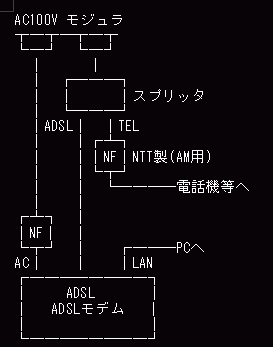
参考までに、私のADSLまわりの構成。
ノイズフィルター(NFと表記)は全部で2つ。1つがNTT製AM用のピンポイントなもの、もう一つが一般的な製品だ。
モジュラ─スプリッタ間は、50cm程度のモジュラケーブル。スプリッタ─ADSLモデム間は、1m程度のツイストモジュラケーブル。スプリッタ─電話間には、分配器が設置され、電話とアナログモデム用に分配。アナログモデム側のモジュラケーブルは15m(!)。ADSLモデム─PC系までは15mのLAN配線。
ADSLモデム周辺には、ミニコンポとコードレス電話。他の機器にはノイズ対策無し(笑)。
| 適応 | Win XP |
|---|---|
| 種別 | 便利な機能/設定/トラブルシューティング |
| 対象 | 一般ユーザ |
| 備考 | 特になし |
ファイルの関連づけ(画像ファイルをダブルクリックすると自動的に画像が表示されたりする機能)は、Windows XPで使い勝手が向上している。複数のソフトを関連づけることができるのだ。
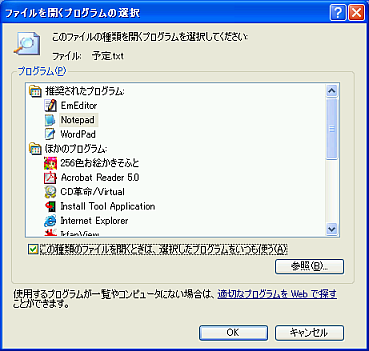
ファイルをダブルクリックするだけで、サウンドが鳴ったり、保存していたワープロファイルを開けたりと、なにかと便利な「関連づけ」。しかし、新しいソフトをインストールしたときに勝手に変えられてしまった経験はないだろうか?
Windows XPでは、そんな時に便利な機能が追加された。1つのファイルに複数の関連づけができるようになったのである。目的とするファイル(ワープロ文書やサウンド等)にマウスを合わせ右クリックすると、「プログラムからから開く」というメニューがある。このメニューの中から「プログラムの選択」を選ぶと関連づけが設定できるのである。
「推奨されたプログラム」は、先程のメニュー内に並んでいた物で、関連づけがされている物である。目的のプログラム関連づけは「ほかのプログラム」や「参照」を利用して探すことになる。選んだプログラムを優先的に使いたい時(ダブルクリックすると起動するようにしたい時)は、「この種類のファイルを開く時は、選択したプログラムをいつも使う」をチェックしておけばよい。
| < Back | Chips of Tips | Next > |